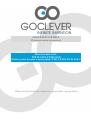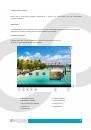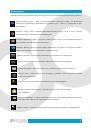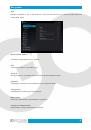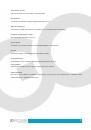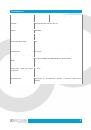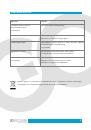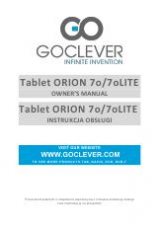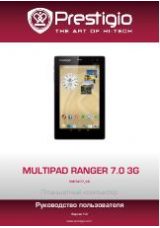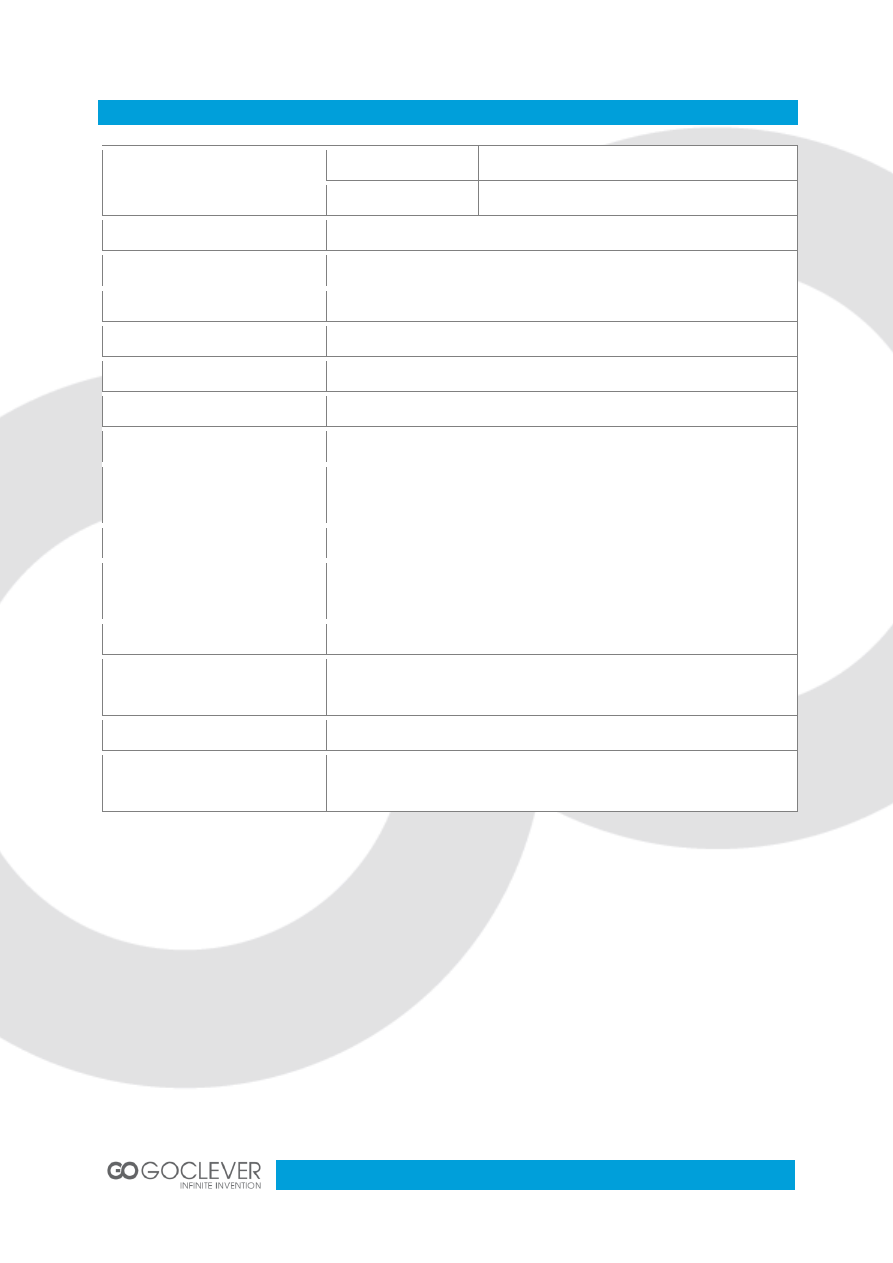
8
Особенности
LCD Дисплей
Размер
8” TFT емкостный сенсорный экран
Разрешение
1024*768
Решение
RockChip RK3066 1,6GHz Cortex A9
Операционная система
Android 4.1
Память
1GB,DDR3
Wifi
802.11b/g/n
Камера
Front 0.3M/ Back 2M
Встроенная флэш-карта
8GB
Capacity Expansion
Поддержка карты Micro SD, максимум – 32Гб
Блок питания
Встроенный 3800mAH литиевый перезаряжаемый аккумулятор
DC 5V@2A
Поддерживаемые форматы аудио MP3/WMA/APE/FLAC/AAC/OGG/AC3/WAV
Видео
Max.1280*720.MKV/AVI/RM/RMVB/FLV/ WMV9/ MP4
Изображения
JPEG /BMP/ GIF/ PNG
Температура среды при работе
устройства
-5 ~ 40
℃
Языки
Выбор языка
Дополнительно
Инструкция по эксплуатации, зарядное устройство, USB кабель,
упаковка.